5分鐘輕鬆製作HDR相片
提到HDR相片,一直的做法也是先拍攝多張不同曝光的相片,於電腦利用軟件做重叠合成,令一張相片上的高光位和低光位也同時出現,做成特別的視覺效果。
但若果拍攝時沒有多次曝光,我們又可以怎樣製作HDR相片呢?其實只要你拍攝時有保存RAW檔案,一切也可以成真!現在便讓筆者分享一下怎樣使用一個RAW檔來模擬製作HDR相片吧!
先看看效果:
以下的示範使用軟件為Photoshop CS6,RAW檔為Nikon的NEF檔案 (Photoshop CS6也可以打開大部份相機的RAW檔)。
注:圖片可以點擊放大。
(步驟一) 打開RAW檔
建議找一張光差大的相作練習,像這張相片的前景已經差不多變成剪影了。於Photoshop CS6打開NEF檔案(Nikon的RAW檔),會看到以下的畫面。
(步驟二) 調較數值
這個步驟主要為平衡暗位和光位,把曝光不足及過曝的地方救回來。也會增加對比度和飽和度,令相片更具「科幻感」。
數據調整如下(可按個人喜好隨意加減):
Hightlight 亮部 -100
Shadow 陰影 +100
Contrast 對比 +70
Clarity 清晰度 +40
Vibrance 自然飽和度 +50
「Highlight亮部」是針對相片中光的地方來作調整,減亮部可以把看似過曝的地方教回來,而「Shadow陰影」則只對曝光不足的地方起作用,是十分好用的工具。
「Clarity清晰度」可以令相片更銳利,而「Vibrance自然飽和度」可以提升相片的色彩,但避免影響到皮膚,因此比較自然好用。
調較數值後已經看到有明顯的分別:
(步驟三) 轉到Details一頁,調較Sharpening和Noise Reduction:
Sharpening
– Amount 20
– Radius 1
– Detail 75
– Masking 0
Noise Reduction
– Luminance 40
– Luminance Detail 70
– Color 25
(步驟四) 加強天空的對比,我們可以利用Graduated Filter於天空拉下一個區域,然後填入數據:
Contrast +100
Highlight -100
完成後可以按「Open」打開相片。
(步驟六) 接下來要進一步加強天空跟暗位的對比來增加衝擊力,因此會利用Photoshop的「加深Burn Tool」和「變淺Dodge Tool」工具。
先加深天空,按Burn Tool然後按右鍵調較筆刷大小和樣式,再於天空的位置塗抹,請反覆練習,令塗抹位置顯得自然。
然後再利用Dodge Tool,調較筆刷後於暗位塗抹,這樣會令暗位變光亮。
(步驟七) 開啟Filter > Lens Correction加上黑角(於Custom下拉動Vignette),一張仿HDR的相片便誕生了!
完成作品
後記
這篇文章是一個非常簡單的後製技巧,主要用來製作仿HDR或是救回曝光不足的相片,若果你要「重口味」的效果,便要努力研究Photoshop或Lightroom的修圖技巧了!
2024 數碼攝影終極攻略
希望您在這裡獲得了寶貴的攝影知識!
不要錯過官方最新推出的電子書《2024 數碼攝影終極攻略》,全書分為二十二個單元,每個單元再細分十多個題材,由攝影心理訓練,到實際的相機設定、鏡頭選擇應用、必學構圖、後製技巧、實戰分析等也一一無私跟你分享。內容包含超過438頁、178個攝影秘技,配合345張精美相片協助學習,務求讓你於30天內大幅提升攝影功力!一次購買後無限更新及閱讀。適用於各款DSLR(單反)、Mirrorless(無反/微單)、Prosumer級相機等,不論品牌型號,舊顧客也可免費下載更新版!
本週進行6折推廣,優惠期即將完結,立即購買!

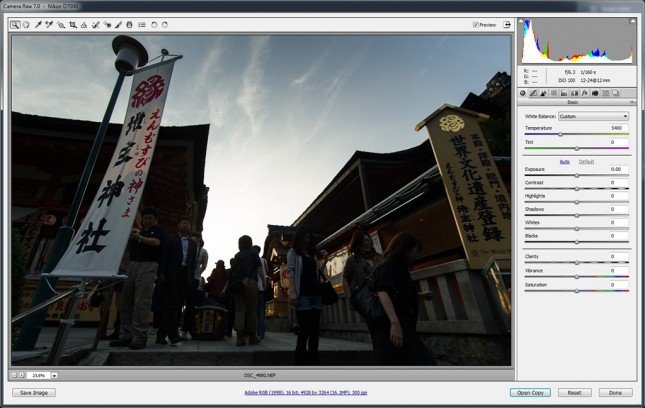
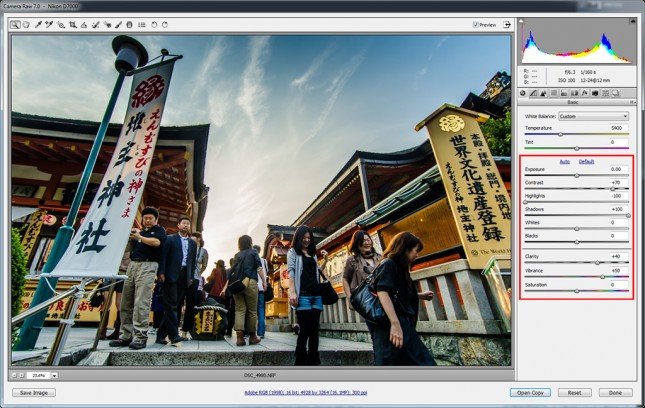
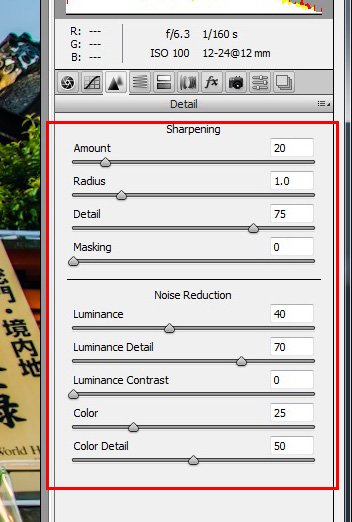
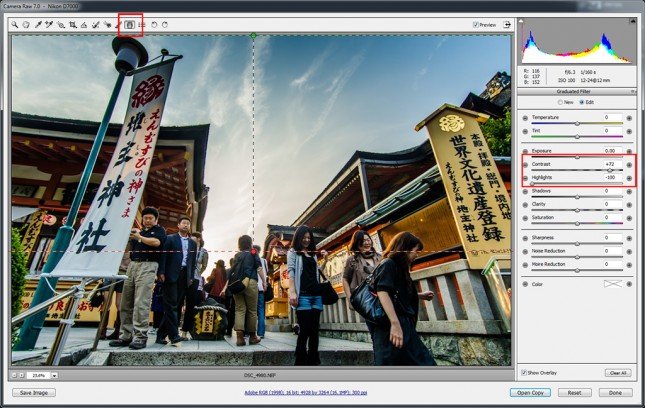
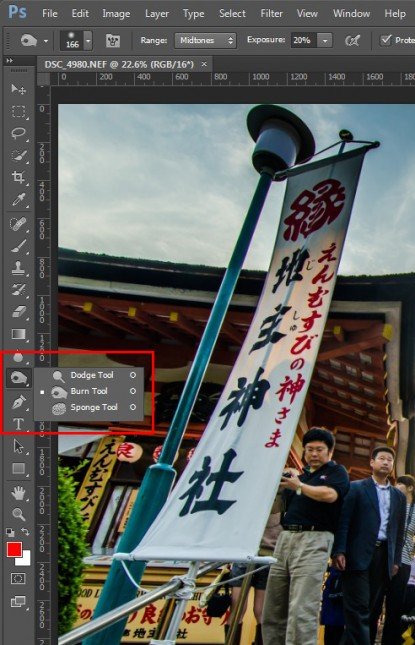
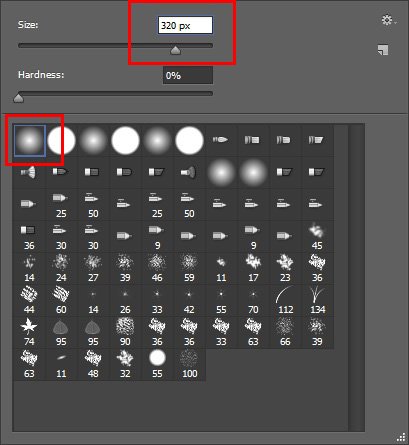

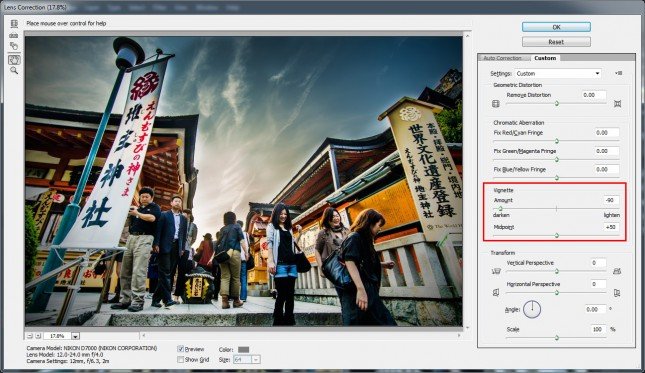


 超好用後製軟件 – Adobe Photoshop Lightroom 3
超好用後製軟件 – Adobe Photoshop Lightroom 3  【後製技巧】日落風景 處理極大反差場景
【後製技巧】日落風景 處理極大反差場景  【PS後製】風景達人不想你知的秘密 – 5分鐘把天空調出魔幻紫紅
【PS後製】風景達人不想你知的秘密 – 5分鐘把天空調出魔幻紫紅  【1分鐘教室】超好用!Photoshop CC 自動修正建築物傾斜
【1分鐘教室】超好用!Photoshop CC 自動修正建築物傾斜